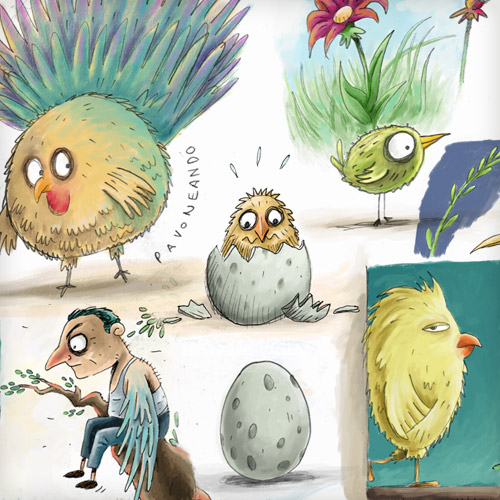Plumíferos
29 December 2006

Pajarracos [Mas bocetos]
27 December 2006
La pajara chillona
23 December 2006
No pude resistirme e hice un par de bocetos, jugueteando con lápices acuarelables y tinta:


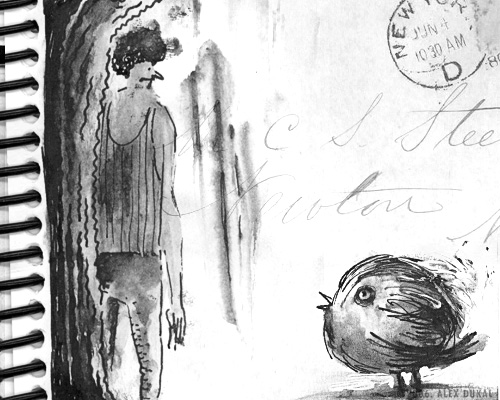
Letra Q Capitular
13 December 2006

La segunda prueba que hago usando la tableta Wacom Graphire 4. Había empezado esta ilustración bajo el tema "Letras Capitulares", pero quedó inconclusa así que aproveché esta semana de pruebas para pintarrajearla un poco.
La tableta es fantástica, la mano agradece el cambio y al trabajar se nota la sensibilidad al trazo, eso hace que se aprovechen muchísimo mas las virtudes de los programas de pintura digital.

Cositas buenas: mi sitio aparecerá en el próximo número (#159) de la prestigiosa revista inglesa .Net Mag como uno de los 10 elegidos del mes ¡Que alegrón!. También habrá entrevista en el próximo número de la espectacular BAK Magazine, aún sin fecha de aparición, ¡pero pronto!
Juguete Nuevo
7 December 2006
Luego de una semana en Buenos Aires aquí estoy de regreso, en mi estudio, y con "juguete" nuevo: la tableta Wacom Graphire 4, la mas pequeña de Wacom pero aún así muy poderosa.
Recién llevo una hora de pruebas y ¡ya enloquecí!
Algunos me recomiendan "usarla con Painter", por ahora seguiré con Photoshop y probaré que tal va con CorelDraw. Mas novedades y -quizás- alguna muestra, boceto, mamarracho o algo salido de la Wacom en estos días.

El nido [The Nest]
20 November 2006

No recuerdo de dónde salió este dibujo pero estaba ahí junto a otros tantos que esperan su turno y me dieron ganas de darle su oportunidad.
Algunas imagenes previas al trabajo final:

Ese es el dibujo escaneado, listo para ser vectorizado en Corel Draw.
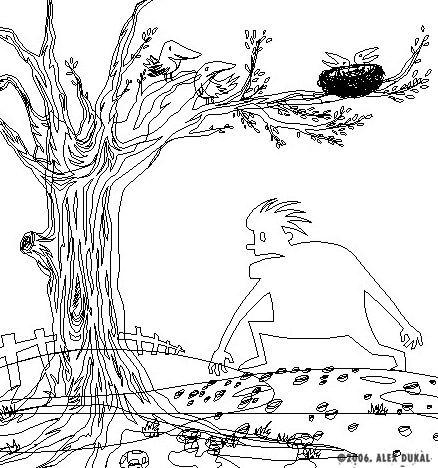
Así es como se ve una vez finalizado, en modo "Líneas de dibujo".
Y finalmente un detalle del trabajo finalizado:
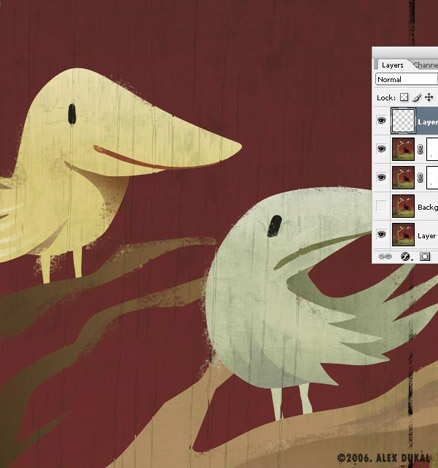
Actualización 21/08/2010: Han pasado ya algunos años desde que hice ésta ilustración, evidentemente he cambiado (¡y mucho!) mi forma de trabajar. Antes de adquirir mi primer tableta Wacom (Graphire 4) había desarrolado esa manera de colorear: vectorizando y dando el color en Corel Draw, luego exportando y terminando en Photoshop.
El Artista [Humanos en su tinta]
17 November 2006

El proceso de creación fue el de costumbre: lápiz, tinta, escáner, vectorizado en CorelDraw (esta sí que llevó tiempo!), Photoshop y ... ¡al blog!.
El original tiene unos 28 x 30cm. a 300 dpi.
Un detalle donde se aprecian un poco mejor las texturas:

Actualización 21/08/2010: Lo mismo que dije en ésta otra ilustración:
Han pasado ya algunos años desde que hice ésta ilustración, evidentemente he cambiado (¡y mucho!) mi forma de trabajar. Antes de adquirir mi primer tableta Wacom (Graphire 4) había desarrolado esa manera de colorear: vectorizando y dando el color en Corel Draw, luego exportando y terminando en Photoshop.
Capitular
28 October 2006
Pasados 21 minutos de la medianoche dejo acá un fragmento de una letra Capitular con la cual estuve jugando. Ni bien la termine actualizo este mismo post con la imagen completa.

Actualización 15/11/2006:
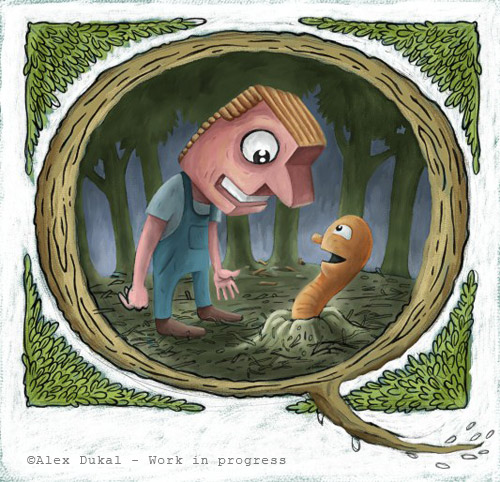
Off-topic:
El fin de semana pasado reinauguré mi website circografico.com.ar
Refritos
25 October 2006


A esas dos versiones de una misma ilustración las separan siete años. La de abajo es la primer versión, de 1999; la hice cuando recién comenzaba a usar la máquina para terminar mis trabajos y si bien el dibujo en sí sigue siendo el mismo, el coloreado y las texturas han cambiado bastante con el "refrito".
Acá están las dos versiones juntas:
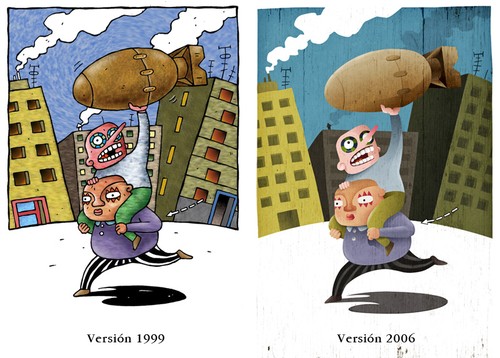
Éste de aquí abajo es otro que en algún momento volvió a tener su oportunidad (Click para ver la comparación):

Trasnochado y en compañía
23 October 2006
Finalmente ayer, luego de varios meses, pude ponerme a terminar esta ilustración. La empecé de casualidad, jugando con un bolígrafo y un papel cualquiera. Me gustan los personajes así que veré si les doy continuidad alguna vez.

Un detalle donde se ven mejor las texturas:

Parte del proceso de creación:
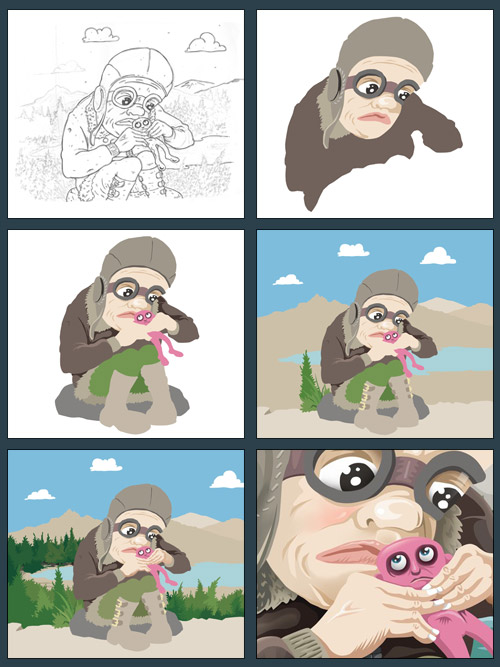
¡la anécdota!:
Anoche, cerca de las 5 de la mañana, estaba todavía en mi estudio y de pronto veo como una sombra por delante de mis pies. Pensé que al estar "trasnochado" estaría alucinando, ¡pero no!
la señorita araña estaba haciendo una visita de reconocimiento al estudio ...
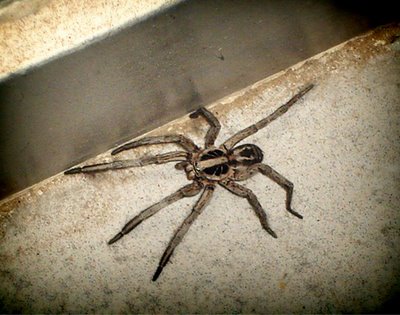
... en otra circunstancia, a otra hora, la hubiera puesto de patitas en la calle, amablemente, pero no a las 5 de la mañana, con todo el cansancio encima...
Lo siento, señorita.
Experimentos: falso grabado
14 October 2006

Hacía rato que quería experimentar un poco con esa técnica llamada "Falso grabado" o "Tinta resistente", así es que compré un buen papel para acuarelas (por su resistencia al agua) y puse manos en el asunto. La única información técnica que tenía era la poca que encontré en Google:
se dibuja sobre el papel, se pintan con témpera todas las partes que deben quedar blancas, se deja secar, se cubre con tinta china, se deja secar otra vez y finalmente se pone bajo un chorro de agua y se va removiendo la témpera con un pincel. Esto dá por resultado un dibujo algo sucio y rudimentario, casi como una monocopia, con líneas quebradas.
Las dos primeras pruebas salieron bastante feas, deduzco que falló la cantidad de témpera (me parece que usé poca) y un excesivo cuidado al pasar el pincel para remover la témpera. Las siguientes comenzaron a mejorar y calculo que de a poco le tomaré la mano. Esta que uso a modo de muestra (arriba) es el tercer intento mejorado con Photoshop.
Acá está todo el proceso (Click en la primer imagen para ver como Slideshow):








Cualquier otra información acerca de esta técnica será bienvenida.
El texto sucio [Photoshop Action]
9 October 2006
Un amigo me llama por teléfono y dice:
- ¿Cómo podré hacer con Photoshop para que un texto parezca impreso con un sello, algo medio sucio, un poquito roto ...?
- ummmh ... ¡hay mil maneras de hacerlo! Déjeme ver y en un rato lo llamo.
- Ok. Gracias y hasta luego.
Claro que podría haber buscado una tipografía "grungy" con un aspecto como el que quería pero decidí aceptar el desafío e intentarlo con Photoshop. El resultado, luego de un buen rato jugando con los filtros y probando variaciones, fue un set de tres acciones muy parecidas pero diferentes que acá les dejo por si quieren probarlas y/o usarlas.
 » Bajar Grunge Text Action
» Bajar Grunge Text Action
Lo que sigue son unos bocetos que por ahora no tienen demasiado sentido.


Arnaldo, el torpe
12 September 2006

El proceso de creación fue mas o menos así:
- Boceto con bolígrafo o birome.
- Escaneado.
- Vectorización en CorelDraw.
- Ubicación de cada objeto en su lugar y tamaño final (en el boceto no había escena sino objetos sueltos).
- Agrego luces y sombras directamente con vectores.
- Exporto a Photoshop (con formato PSD a 300 dpi. y unos 40 cm. de ancho).
- Agrego texturas utilizando máscaras de capas. En este caso le dí el acabado final con unos pinceles propios que le dieron ese aspecto simil pastel.
Actualización 21/08/2010: Lo mismo que dije en ésta otra ilustración:
Han pasado ya algunos años desde que hice ésta ilustración, evidentemente he cambiado (¡y mucho!) mi forma de trabajar. Antes de adquirir mi primer tableta Wacom (Graphire 4) había desarrolado esa manera de colorear: vectorizando y dando el color en Corel Draw, luego exportando y terminando en Photoshop.
Entendiendo los Feeds [en español]
20 May 2006
Internet es un océano donde la abundancia de información muchas veces se puede transformar en confusión pura. Todo -o casi todo- está ahí, a un par de clicks, el asunto es "cómo llegar" ..., se trata de poseer el conocimiento necesario para poder trazar una ruta y no perderse en el camino de la procrastinación.
Hace ya unos cuantos años los Blogs y sitios de noticias comenzaron a proveer a sus lectores unos archivos llamados "Feeds" o "Canales" (RSS, XML, Atom), que con un programa adecuado permiten leer las actualizaciones de ese sitio sin tener que visitarlo, de esa manera los visitantes no necesitan perder el tiempo revisando sitio tras sitio en busca de novedades ... las novedades vienen hacia ellos automáticamente!
Pero, veámoslo en una explicación genial y muy clara de la gente de CommonCraft Show, aquí en una versión subtitulada:
Para aquellos/as ilustradores que les gustaría usar un programa para leer Feeds y mantenerse al día con novedades e información, les recomiendo Google Reader, es gratuito, solo necesitarán una cuenta GMail y un par de minutos para comenzar a usarlo. Hay muchísimas mas opciones, pero luego de probar unas cuantas me quedé con el Google Reader. El hecho de que trabaje On-Line te permite el acceso a toda la información que tenés en tu cuenta desde cualquier lugar. Ahora, si lo que se busca es un lector de Feeds que baje la información al disco rígido (se puede hacer con Google Reader utilizando Google Gears) RSSOwl es de lo mas recomendable, además de estar en español, permite importar feeds desde otros lectores, exportar los feeds a PDF o RTF, protejer Feeds con passwords, minimizarse a la barra tray, etc.
También el lector de correo de Mozilla: Thunderbird permite leer Feeds, sin tantas funcionalidades, pero integrado al cliente de correo, es decir, e-mails y noticias, todo en un solo programa.
Si bien cada uno tendrá sus preferencias respecto al tipo de información que deseará recibir, considero que hay algunos blogs y portales que debo mencionar aquí:
Drawn! - The Illustration and Cartooning Blog
Illustration Mundo
Illustration Friday
The Little Chimp Society
Sketch Travel Blog
Start Drawing
Actualización 20/08/2010: En éste sitio pueden encontrar gran cantidad de artistas y portales de lo más interesantes: http://brocharoja.blogspot.com
además claro de los Blogs individuales de cada artista que en el 99% de los casos posee un feed de noticias!
Tip 1: Al agregar el Feed de un sitio hay que mirar bien, porque algunas veces se ofrecen varios feeds en un mismo sitio, por ejemplo, un mismo sitio puede ofrecer un feed para un tema o sección particular y otro feed general.
Actualización 02/02/2013: Hace poco tiempo Google anunció el -incomprensible- cierre de Google Reader lo cual ha originado, además de las duras críticas, decenas de listados con alternativas para poder seguir leyendo nuestros feeds, aquí va una de ellas: The Best Alternatives to Google Reader. Personalmente, por ahora, he optado por Feedly.
El Freelance - Parte 1
10 February 2006
Luego de revisar todo eso, lo ideal es que respondas sin demorarte ni un segundo para hacerle saber que podés tomar el encargo. Volvés a leer el artículo como para que quede grabado en tu subconsciente y se comiencen a generar ideas.
No importa si hay tiempo para hacerlo, ¡cuanto antes ponés tu mente en el asunto mejor!
Durante el proceso de creación será importante mantener la comunicación con el cliente, tenerlo al tanto, enviarle bocetos y/o muestras de lo que estas haciendo.
La etapa de revisión y/o correcciones puede ser un fastidio cuando hay demasiada gente opinando, pero también hay que saber que el tener mas de una opinión terminará beneficiando tu trabajo.
Cuando dudes ... ¡pregunta!.
Una vez aprobada y enviada la ilustración volvés a escribirle al cliente agradeciéndole el encargo y confiando en que volverán a trabajar juntos muy pronto. Luego recibirás tu cheque y ¡el esfuerzo habrá valido la pena!
Las máximas imprescindibles que cualquier ilustrador freelance:
1. ¡Haz muy buenos trabajos!
2. ¡Sé Confiable!
3. ¡Mantenete flexible!
4. ¡Comunicate!
5. ¡Haz muy buenos trabajos!
6. ¡Nunca dejes de cumplir una fecha de entrega!
7. ¡No hagas promesas que no podés cumplir!
8. ¡Sé accesible!
9. ¡Haz muy buenos trabajos!
Nota: este artículo es un extracto y traducción del tutorial donde el ilustrador Brad Fitzpatrick muestra su forma de trabajo, vayan los créditos para el entonces:
Brad Fitzpatrick Creative Process (ZIP) en Illustration Class.
Actualización 12-02-2008: Otra nota muy interesante aquí:
"Illustration Career" por Nate Williams. Sería interesante y muy útil una traducción al español.